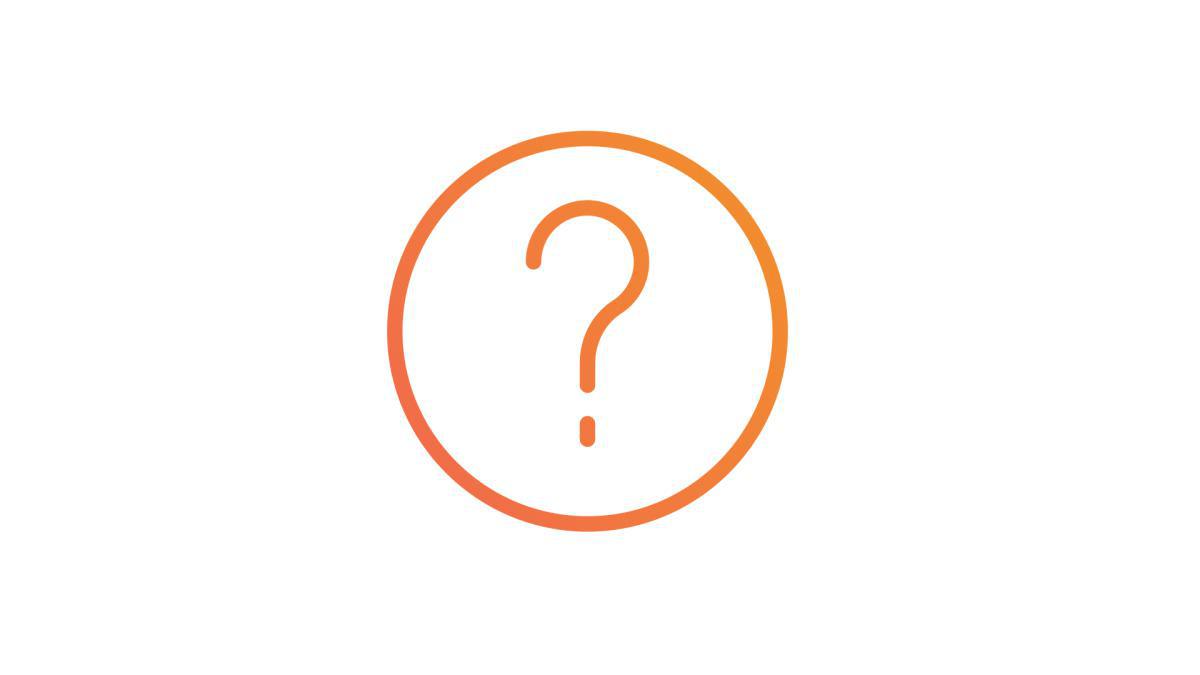1. 1. Activar el Add-On Live vídeo
La sección Live Video fue diseñada específicamente para reproducir un stream de video.
Para crear una pagina Live Video, activa el Add-On Live Video desde el menú Add-Ons > Catálogo > y desplazarte hacia abajo a Servicios Live.
Para crear una pagina Live Video, activa el Add-On Live Video desde el menú Add-Ons > Catálogo > y desplazarte hacia abajo a Servicios Live.

Haz clic en "Mas Info" y luego en el botón verde "+ Gratuito". 

Cuando activas este add-on, serás automáticamente re-dirigido a la sección Live Video creada en la app.
También tienes la opción de crear una sección live video desde el Mi app > Contenido > Secciones > Añadir una pagina > Plugins Externos > escoger la opción Live Video.
También tienes la opción de crear una sección live video desde el Mi app > Contenido > Secciones > Añadir una pagina > Plugins Externos > escoger la opción Live Video.
2. Configuración de la fuente
Introduce la dirección URL de la señal de tu Live video y haz clic en "Añadir". Debes utilizar un canal de video en formato de transmisión HTTP en la pagina Live video.
Recomendamos los siguientes formatos, http live streaming para iOS y para Android mp4.
- Feed M3U8 para iOS (HTTP Live Streaming)
- Feed RTSP para Android.
La fuente debe respetar estas reglas: https://developer.apple.com/streaming/
***Fuentes de Youtube, Ustream, etc. son incompatibles con este tipo de pagina.***
Nota : Te recordamos que si estas utilizando la función de vídeo en directo, se utiliza directamente la transmisión proporcionada por el proveedor. No recomendamos proveedores o servicios, elige uno a tu discreción. Si buscas en línea, podrá encontrar varios proveedores de video en vivo.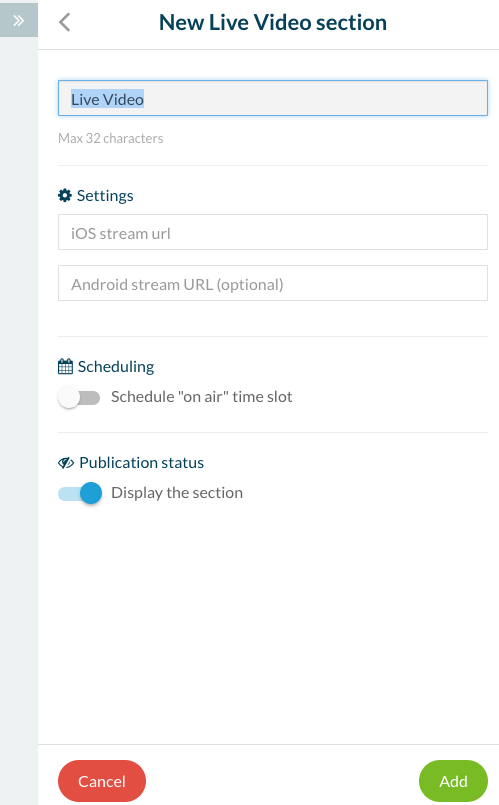
Recomendamos los siguientes formatos, http live streaming para iOS y para Android mp4.
- Feed M3U8 para iOS (HTTP Live Streaming)
- Feed RTSP para Android.
La fuente debe respetar estas reglas: https://developer.apple.com/streaming/
***Fuentes de Youtube, Ustream, etc. son incompatibles con este tipo de pagina.***
Nota : Te recordamos que si estas utilizando la función de vídeo en directo, se utiliza directamente la transmisión proporcionada por el proveedor. No recomendamos proveedores o servicios, elige uno a tu discreción. Si buscas en línea, podrá encontrar varios proveedores de video en vivo.
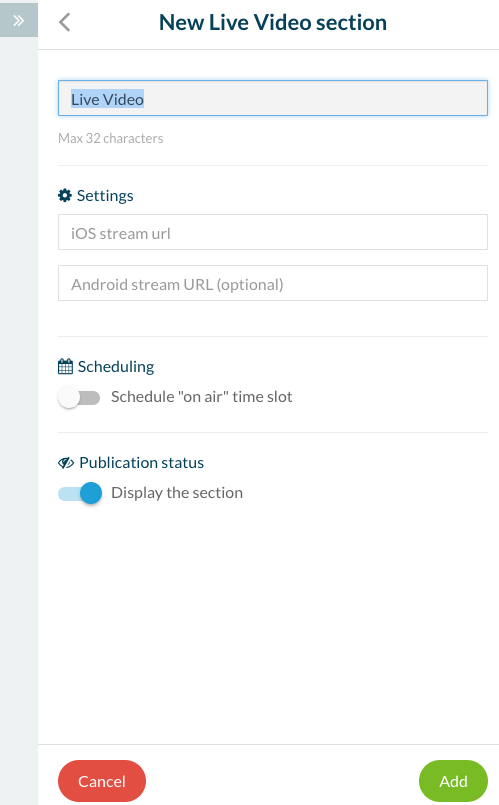
3. Programación
Para programar tu stream, ves a la pestaña Configuración, activas el botón de programación, e introduces la hora cuando quieres que salga « on air ».
Puedes repetir este horario, dependiendo de la frecuencia con la que deseas que salga « on air ».
Puedes repetir este horario, dependiendo de la frecuencia con la que deseas que salga « on air ».